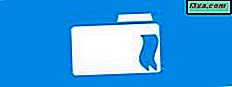In de afgelopen paar jaar zijn solid-state drives steeds populairder geworden. Het is ook waarschijnlijk dat u iemand anders hebt gelezen of op zijn minst hebt horen praten over hoe snel een SSD (Solid State Drive) wordt vergeleken met traditionele harde schijven. Als u er al een gebruikt of als u een SSD wilt kopen om de prestaties van uw computer te verbeteren, moet u weten dat TRIM-ondersteuning essentieel is. Wat is SSD TRIM, waarom maakt het voor SSD's uit, en hoe controleer je of het is ingeschakeld in Windows? U vindt de antwoorden op deze vragen in deze gids:
Wat is TRIM voor SSD-schijven?
TRIM is een commando met behulp waarvan het besturingssysteem de SSD (Solid State Drive) kan vertellen welke datablokken niet langer nodig zijn en kan worden verwijderd, of worden gemarkeerd als gratis voor herschrijven. Met andere woorden, TRIM is een opdracht die het besturingssysteem helpt precies te weten waar de gegevens die u wilt verplaatsen of verwijderen, zijn opgeslagen. Op die manier heeft het SSD-station alleen toegang tot de blokken die de gegevens bevatten. Bovendien, wanneer een verwijderopdracht wordt uitgegeven door de gebruiker of het besturingssysteem, veegt de TRIM-opdracht onmiddellijk de pagina's of blokken af waar de bestanden zijn opgeslagen. Dit betekent dat de volgende keer dat het besturingssysteem nieuwe gegevens in dat gebied probeert te schrijven, het niet eerst hoeft te wachten om het te verwijderen.

Laten we verder op deze gedachte ingaan: om te begrijpen wat TRIM is en wat het doet, moet je eerst weten hoe SSD's werken en hoe ze omgaan met de informatie die erop is opgeslagen.
Een solid-state schijf is niets meer dan een apparaat vol flash-geheugenchips. Het besturingssysteem moet de gegevens op deze fiches kunnen lezen en manipuleren. Om dat te doen, moet de SSD een manier hebben om deze gegevens te ordenen. Informatie die op een SSD is opgeslagen, is verdeeld in datablokken. Deze blokken zijn op hun beurt opgedeeld in pagina's met gegevens. Stel je beter voor dat de SSD een bibliotheek is. De bibliotheek heeft veel planken en deze planken zijn gevuld met boeken.
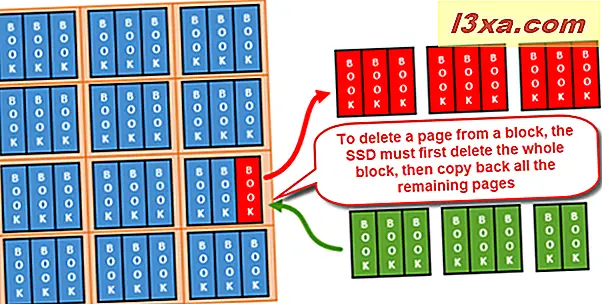
Wat gebeurt er echter wanneer u niet langer een van deze boeken wilt behouden? Stel dat je het wilt verkopen of aan een vriend wilt lenen. Het lijkt vanzelfsprekend dat je alleen het boek uit dat schap hoeft te halen. Welnu, als uw bibliotheek een SSD-station is, zou het niet zo werken. Als u op een SSD bepaalde gegevens wilt verwijderen, maakt het niet uit of deze slechts een pagina uit een blok beslaan. Het hele blok zou moeten worden verwijderd! Alle informatie op de andere pagina's wordt verplaatst naar een tijdelijk buffergeheugen en wordt vervolgens teruggezet op het oorspronkelijke blok. Het is als het legen van een hele plank uit je bibliotheek wanneer je een boek uit wilt nemen of het wilt vervangen door een nieuw boek. Dan zou je alle andere boeken terug moeten zetten op hun plaatsen. Het is niet efficiënt!
Kortom, voor een SSD om nieuwe gegevens te schrijven over een eerder bezette ruimte, moet deze eerst volledig worden gewist. Telkens wanneer u gegevens verplaatst of verwijdert op uw SSD, vertaalt dit zich in verminderde prestaties voor gegevensschrijfsnelheden.
Waarom is TRIM nuttig voor SSD-schijven?
U weet nu al dat bij het verwijderen en herschrijven van gegevens, een solid-state drive die geen TRIM gebruikt, belangrijke stukjes informatie gedeeltelijk moet verplaatsen, alle blokkering (en) die deze bevatten moet wissen en, ten slotte, de nieuwe gegevens moet schrijven naar die blokken. Aan de ene kant betekent dit dat de prestaties van het apparaat slecht zijn. Aan de andere kant betekent dit dat de SSD veel gewist en herschreven wordt. Deze vallen allemaal op en veroorzaken een snelle slijtage van de flashgeheugenchips die zich in de SSD bevinden.
TRIM zorgt ervoor dat deze beide problemen worden voorkomen door de noodzaak om grote hoeveelheden geheugen voortdurend te wissen en te herschrijven. In plaats van hele blokken te beheren, kan een TRIM-geactiveerde SSD werken met de kleinere geheugenclusters die pagina's worden genoemd. Sterker nog, wanneer een verwijderopdracht wordt uitgegeven door het besturingssysteem of de gebruiker, verzendt de SSD automatisch een TRIM-opdracht om de opslagruimte te wissen die wordt gewist. Dit zorgt voor een snellere schrijfsnelheid wanneer nieuwe gegevens in dat gebied worden opgeslagen.
Hoe u kunt controleren of Windows TRIM heeft ingeschakeld voor uw SSD
Als u wilt controleren of TRIM is ingeschakeld of uitgeschakeld op uw SSD-station, moet u de opdrachtprompt gebruiken . Een snelle manier om het te starten is om de zoekopdracht te gebruiken. Er zijn ook veel andere methoden die we in deze handleiding hebben weergegeven: 10 manieren om de opdrachtprompt in Windows te starten.
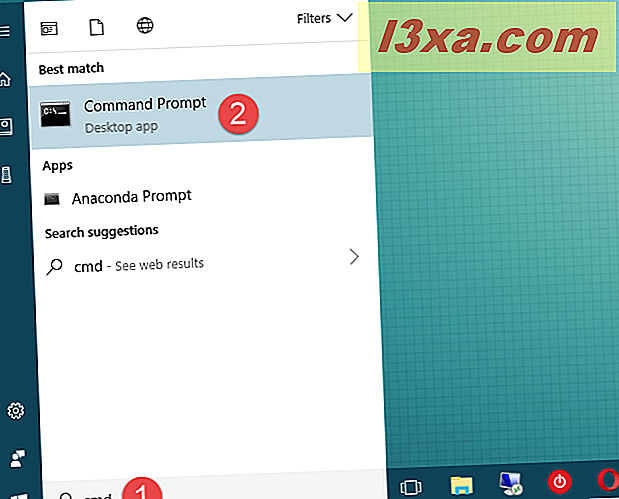
Typ vervolgens in het opdrachtpromptvenster deze opdracht: fsutil behaviour query disabledeletenotify.
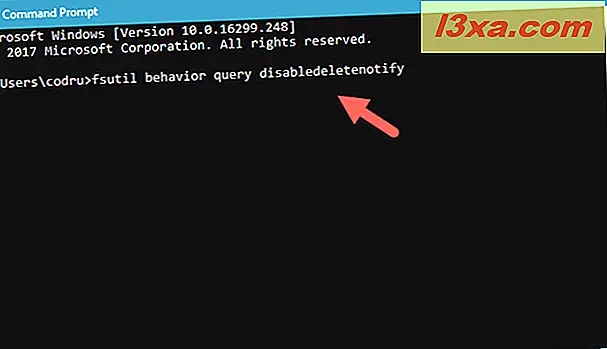
Druk op Enter op uw toetsenbord en na een tijdje geeft de opdrachtprompt een bericht weer dat een van deze twee opties bevat:
- "NTFS DisableDeleteNotify = 0" - betekent dat de TRIM-functie is ingeschakeld op uw SSD.
- "NTFS DisableDeleteNotify = 1" - betekent dat de TRIM-functie is uitgeschakeld op uw SSD.
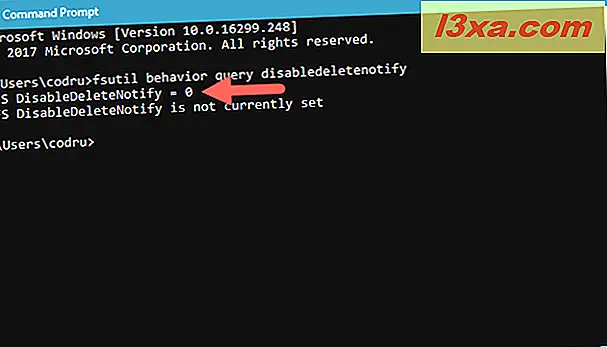
OPMERKING: U hebt misschien gemerkt dat op onze test-pc, die op Windows 10 wordt uitgevoerd, het bovenstaande commando ook een ander antwoord gaf: "ReFS DisableDeleteNotify is momenteel niet ingesteld." Dit is niets om je zorgen over te maken en betekent dat de TRIM-functie automatisch wordt ingeschakeld als je een SSD aansluit die ReFS gebruikt. ReFS, ook bekend als Resilient File System, is een eigen bestandssysteem van Microsoft dat niet vaak wordt gebruikt op Windows-pc's thuis. Je kunt er meer over lezen op Wikipedia.
Hoe SSD TRIM in te schakelen in Windows
Als u de opdracht uitvoert om uit te zoeken of TRIM is ingeschakeld of niet op uw Windows-pc en u hebt geconstateerd dat deze is uitgeschakeld, wilt u deze mogelijk inschakelen. Om dit te doen, moet u de opdrachtprompt als beheerder openen, voer deze opdracht in: fsutil behaviour set disabledeletenotify 0, en druk op Enter op uw toetsenbord.
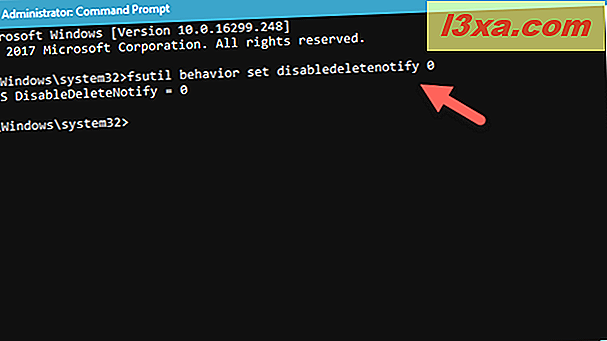
Als u het bericht "NTFS DisableDeleteNotify = 0" krijgt, betekent dit dat TRIM is ingeschakeld op uw SSD.
Hoe SSD TRIM in Windows uit te schakelen
Hoewel er geen redenen zijn om dit te doen, in het geval u TRIM op uw Windows-pc wilt uitschakelen, kunt u dat ook doen. Open de opdrachtprompt als beheerder, voer het commando in: fsutil behaviour set disabledeletenotify 1, en druk op Enter op je toetsenbord.
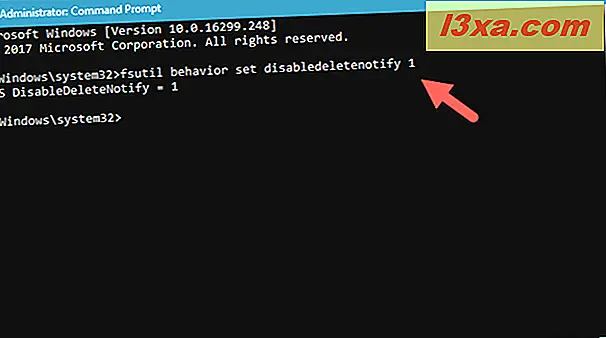
Als u het bericht "NTFS DisableDeleteNotify = 1" krijgt, betekent dit dat TRIM is uitgeschakeld op uw SSD.
Is TRIM je SSD ingeschakeld? Welke SSD heb je?
Solid State-schijven bieden veel prestaties. Als het gaat om hun lees- of schrijfsnelheden zijn ze veel sneller dan traditionele harde schijven. Vanwege de manier waarop ze met gegevens werken, moeten SSD's echter specifieke firmware-opdrachten gebruiken om overmatige slijtage en prestatievermindering te voorkomen. Nu weet je waarom TRIM essentieel is en wat het doet, dus we zijn benieuwd: is TRIM ingeschakeld op je SSD? Welke SSD heb je? Is het een betaalbare of is het een gamer supersnel model? Laat een reactie achter in de comments sectie en laten we bespreken.